Διαφήμιση
Ως νέος χρήστης Linux, μπορεί να είστε εντελώς συγκλονισμένοι με τον τεράστιο αριθμό επιλογών που έχετε όταν πρόκειται για διανομές που μπορείτε να εγκαταστήσετε στον υπολογιστή σας. Ποια είναι η διαφορά μεταξύ Ubuntu, Fedora, OpenSUSE, Sabayon ή Arch; Τελικά, η σύντομη απάντηση είναι: διαχείριση πακέτων. Κάθε διανομή προσφέρει στους χρήστες μια μοναδική μέθοδο εγκατάστασης και συντήρησης του συστήματός σας, με διαφορετικούς βαθμούς ευχρηστίας και χρηστικότητας.
Αυτός ο οδηγός θα χρησιμεύσει ως σύντομος εκκινητής σχετικά με τον τρόπο εκτέλεσης βασικών εργασιών σε κάθε σύστημα διαχείρισης πακέτων, ώστε να μπορείτε να αποφασίσετε ποιο είναι κατάλληλο για εσάς.

1. Κατάλληλος
Το Apt είναι ένα πρόγραμμα επίλυσης εξάρτησης για συστήματα που βασίζονται στο Debian, συμπεριλαμβανομένου του Ubuntu Ο οδηγός σας για τα αποθετήρια του Ubuntu και τη διαχείριση πακέτων Διαβάστε περισσότερα . Σε συνδυασμό με το dpkg, τον διαχειριστή πακέτων, η Apt παρέχει έναν εύκολο τρόπο ενημέρωσης, αναβάθμισης, εγκατάστασης και κατάργησης λογισμικού. Χωρίς Apt, η διατήρηση ενός συστήματος Debian θα ήταν σαν να χρησιμοποιούσατε το Linux στις αρχές της δεκαετίας του 1990, όταν το "dependency hell" ήταν πραγματικό πράγμα.
Το Apt έχει μια πολύ απλή σύνταξη, αν και αυτή τη στιγμή ξαναγράφεται για να παρέχει μια ευκολότερη σύνταξη. Ως εκ τούτου, ανάλογα με την έκδοση που χρησιμοποιείτε (το Ubuntu 14.04 και νεότερη έκδοση περιλαμβάνει τις νέες εντολές Apt), μπορείτε να χρησιμοποιήσετε διαφορετικές εντολές για να επιτύχετε το ίδιο αποτέλεσμα.
Για να ενημερώσετε τα αποθετήρια λογισμικού, χρησιμοποιήστε την ακόλουθη εντολή:
sudo apt-get ενημέρωσηή
sudo apt ενημέρωσηΓια να αναβαθμίσετε το λογισμικό σας:
sudo apt-get αναβάθμισηή
sudo apt αναβάθμισηΓια μια πιο εμπεριστατωμένη αναβάθμιση, η οποία θα προσπαθήσει επίσης να αναβαθμίσει τις εξαρτήσεις πακέτων που έρχονται σε σύγκρουση στη νεότερη έκδοση και να αφαιρέσει παλαιότερες ή μη χρησιμοποιημένες εξαρτήσεις, η εντολή έχει ως εξής:
sudo apt-get dist-upgradeή
sudo apt πλήρης αναβάθμισηΑυτές οι εντολές μπορούν να συνδυαστούν για να εκτελέσουν μια ενημέρωση και αναβάθμιση διαδοχικά όπως:
sudo apt-get ενημέρωση && sudo apt-get αναβάθμισηή
sudo apt update & & sudo apt upgradeΓια να εγκαταστήσετε λογισμικό, η εντολή είναι:
sudo apt-get install $ packageNameή
sudo apt install $ packageNameΓια να καταργήσετε ένα πακέτο:
sudo apt-get Κατάργηση $ packageNameή
sudo apt κατάργηση $ packageNameΚατά την κατάργηση λογισμικού από το σύστημά σας χρησιμοποιώντας την εντολή apt-get remove, το Apt κάνει καλή δουλειά να αφαιρέσει αχρησιμοποίητα Εξαρτήσεις, ωστόσο μερικές φορές κατά τη διάρκεια της αφαίρεσης λογισμικού ή της αναβάθμισης, ορισμένες εξαρτημένες εξαρτήσεις μπορεί να παραμείνουν ενεργές το σύστημά σας. Εάν έχετε OCD σαν εμένα, ίσως θέλετε να αφαιρεθούν αυτά τα πακέτα από το σύστημά σας. Το Apt περιλαμβάνει μια εντολή που μου αρέσει πολύ από αυτή την άποψη:
sudo apt-get autoremoveή
sudo apt autoremoveΑναζήτηση πακέτου με δυνατότητα εγκατάστασης:
sudo apt-cache αναζήτηση $ packageNameή
sudo apt search $ packageNameΤο Apt δεν προσφέρει αυτήν τη στιγμή τη δυνατότητα εγκατάστασης ενός πακέτου από μια διεύθυνση URL, πράγμα που σημαίνει ότι ο χρήστης πρέπει να βρει και να κατεβάσει το πακέτο που θα εγκατασταθεί από μόνο του. Το Ubuntu και μερικά από τα παράγωγά του κατάφεραν να το καταπολεμήσουν με συνδέσεις apturl με ένα κλικ, που βρίσκονται σε ορισμένους ιστότοπους.
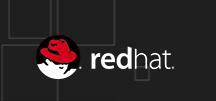
2. ΓΙΑΜ
Όπως το Apt, το YUM είναι ένα πρόγραμμα επίλυσης εξάρτησης για τον υποκείμενο διαχειριστή πακέτων, RPM. Το YUM είναι το προεπιλεγμένο σύστημα διαχείρισης πακέτων που περιλαμβάνεται σε αρκετά παράγωγα που βασίζονται στο Red Hat, συμπεριλαμβανομένου του Fedora 21 και κάτω, και CentOS Δεν θέλετε να πληρώσετε για Red Hat Linux; Δοκιμάστε το CentOSΣε περίπτωση που δεν γνωρίζετε ήδη, το μεγαλύτερο μέρος του διαδικτύου τροφοδοτείται από Linux - Facebook, Twitter, Google και η μεγάλη πλειονότητα άλλων μεγάλων ιστότοπων Διαδικτύου χρησιμοποιούν Linux για τους διακομιστές τους. Ενώ οι διαχειριστές διακομιστών ... Διαβάστε περισσότερα . Η σύνταξη για το YUM είναι απλή και οι χρήστες Apt δεν πρέπει να έχουν κανένα πρόβλημα κατά την αλλαγή.
Η ενημέρωση και αναβάθμιση μέσω του YUM είναι πολύ απλή, όπου η ακόλουθη εντολή χειρίζεται και τις δύο εργασίες:
sudo yum ενημέρωσηΓια να εγκαταστήσετε ένα πακέτο, χρησιμοποιείται η ακόλουθη εντολή:
sudo yum εγκαταστήστε $ packageNameΟμοίως, για να αφαιρέσετε ένα πακέτο, η εντολή είναι:
sudo yum αφαιρέστε $ packageNameΓια να αναζητήσετε ένα πακέτο με δυνατότητα εγκατάστασης:
sudo yum search $ packageNameΤο YUM δεν περιλαμβάνει εντολή αυτόματης κατάργησης για εύρεση και αφαίρεση εξαρτήσεων που δεν χρησιμοποιούνται, ωστόσο περιλαμβάνει μια εξαιρετική δυνατότητα για την εγκατάσταση ενός πακέτου από μια διεύθυνση URL, η οποία δεν περιλαμβάνει το Apt:
sudo yum εγκαταστήστε $ url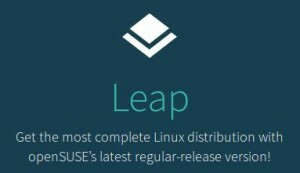
3. ZYpp
Το ZYpp είναι ένα άλλο πρόγραμμα επίλυσης εξάρτησης για το σύστημα διαχείρισης πακέτων RPM και είναι ο προεπιλεγμένος διαχειριστής πακέτων για OpenSUSE Πώς να χρησιμοποιήσετε το openSUSE Factory, τη νέα διανομή κυκλοφορίαςΤώρα, το openSUSE αυτοματοποιεί εργασίες QA έτσι ώστε τα συστήματα να μπορούν να ελέγχουν τη σταθερότητα των πακέτων, μετατρέποντας έτσι το Factory σε κάτι που έχει ολοκαίνουργια πακέτα και στην πραγματικότητα έχει μια αξιοπρεπή προσδοκία σταθερότητα. Διαβάστε περισσότερα και SUSE Linux Enterpise. Το ZYpp χρησιμοποιεί δυαδικά αρχεία .rpm, όπως το YUM, αλλά είναι λίγο πιο γρήγορο λόγω της εγγραφής του στο C ++, όπου το YUM γράφεται στο Python. Το ZYpp είναι εξαιρετικά εύκολο στη χρήση, καθώς περιλαμβάνει συντομεύσεις εντολών που μπορούν να χρησιμοποιηθούν στη θέση της πλήρους εντολής.
Όπως το YUM, το ZYpp ενημερώνει και αναβαθμίζει όλα τα πακέτα χρησιμοποιώντας την ακόλουθη εντολή:
ενημέρωση sudo zypperή
sudo φερμουάρ επάνωΓια να εγκαταστήσετε ένα πακέτο:
sudo zypper εγκαταστήστε $ packageNameή
sudo zypper στο $ packageNameΓια να καταργήσετε ένα πακέτο, χρησιμοποιήστε την εντολή:
sudo zypper αφαιρέστε $ packageNameή
sudo zypper rm $ packageNameΑναζήτηση για ένα πακέτο με δυνατότητα εγκατάστασης:
sudo zypper search $ packageNameΌπως το YUM, δεν περιλαμβάνεται εντολή αυτόματης κατάργησης στο ZYpp. Επιπλέον, όπως το Ubuntu, το OpenSUSE διαθέτει συνδέσμους εγκατάστασης με ένα κλικ για εγκατάσταση πακέτων μέσω διαδικτύου.
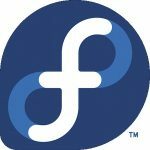
4. DNF ή Dandified YUM
Το DNF είναι μια επανεγγραφή του YUM που χρησιμοποιεί δυνατότητες από το ZYpp, κυρίως τις δυνατότητες επίλυσης της εξάρτησης. Το DNF είναι ο προεπιλεγμένος διαχειριστής πακέτων για Fedora 22 Be the Bleeding Edge του Linux με τον Fedora RawhideΜην περιμένετε να δοκιμάσετε τις πιο πρόσφατες εκδόσεις λογισμικού - δοκιμάστε το Fedora Rawhide. Διαβάστε περισσότερα και υψηλότερο, και θα πρέπει να γίνει το προεπιλεγμένο σύστημα στο CentOS στο μέλλον.
Για να ενημερώσετε και να αναβαθμίσετε όλο το λογισμικό:
sudo dnf ενημέρωσηΓια να εγκαταστήσετε ένα πακέτο:
sudo εγκαταστήστε $ packageNameΓια να καταργήσετε ένα πακέτο:
sudo dnf κατάργηση $ packageNameΑναζήτηση για ένα πακέτο με δυνατότητα εγκατάστασης:
sudo dnf αναζήτηση $ packageNameΣε αντίθεση με το YUM και το ZYpp, το DNF παρέχει την εντολή autoremove για αναζήτηση στο σύστημά σας και κατάργηση αχρησιμοποίητων εξαρτήσεων:
sudo dnf αυτόματη κατάργησηΚαι το DNF επιτρέπει επίσης την εγκατάσταση πακέτων από μια διεύθυνση URL:
sudo dnf εγκαταστήστε $ url
5. Εντροπία
Το Entropy είναι το προεπιλεγμένο σύστημα διαχείρισης πακέτων για Sabayon Linux Εγκαταστήστε το Gentoo τον εύκολο τρόπο με το Sabayon Διαβάστε περισσότερα , ένα παράγωγο Gentoo. Αυτό που κάνει το Entropy ενδιαφέρον είναι το Sabayon χρησιμοποιεί δυαδικά αρχεία μέσω του Entropy, καθώς και τον πηγαίο κώδικα μέσω του συστήματος διαχείρισης πακέτων του Gentoo, Portage. Μια βασική μείωση αυτού του συστήματος είναι η εξής:
- Τα πακέτα προέλευσης είναι ενσωματωμένα σε δυαδικά αρχεία μέσω του Entropy, χρησιμοποιώντας το Portage.
- Η Entropy μετατρέπει το ενσωματωμένο δυαδικό σε πακέτο Entropy.
- Τα πακέτα Entropy προστίθενται στα repos της Sabayon.
- Ο χρήστης εγκαθιστά ένα δυαδικό αρχείο μέσω του Entropy.
Το Entropy είναι συγκρίσιμο με τα Apt, YUM, ZYpp και DNF, που σημαίνει ότι είναι φιλικό προς τους αρχάριους με εύχρηστες εντολές. Η εντροπία περιλαμβάνει επίσης συντομεύσεις για συντομία.
Για να ενημερώσετε τις πηγές λογισμικού:
ενημέρωση sudo equoή
sudo equo επάνωΓια αναβάθμιση όλων των πακέτων
αναβάθμιση sudo equoή
sudo equo uΑυτές οι εντολές μπορούν να χρησιμοποιηθούν ταυτόχρονα:
sudo equo update && sudo equo αναβάθμισηή
sudo equo up && sudo equo uΓια να εγκαταστήσετε ένα πακέτο:
sudo equo εγκαταστήστε $ packageNameή
sudo equo στο $ packageNameΓια να καταργήσετε ένα πακέτο:
sudo equo αφαιρέστε $ packageNameή
sudo equo rm $ packageNameΓια να αναζητήσετε ένα πακέτο με δυνατότητα εγκατάστασης:
sudo equo αναζήτηση $ packageName
6. Πακμάν
Το Pacman είναι το προεπιλεγμένο σύστημα διαχείρισης πακέτων για Arch Linux Πώς να εγκαταστήσετε το Arch Linux τον εύκολο τρόπο με τον AntergosΠαλιός υπολογιστής ή φορητός υπολογιστής χρειάζεστε μια νέα μίσθωση ζωής; Σκέφτεστε να μεταβείτε στο Linux, αλλά δεν ξέρετε από πού να ξεκινήσετε; Με το Antergos, μπορείτε να εγκαταστήσετε το Arch Linux με τον εύκολο τρόπο! Διαβάστε περισσότερα και τα παράγωγά του, και είναι ένας πλήρης διαχειριστής πακέτων, που δεν βασίζεται σε υποκείμενα συστήματα ή διεπαφές για την επίλυση εξαρτήσεων. Το Pacman χρησιμοποιεί ένα απλό συμπιεσμένο σύστημα αρχείων .pkg.tar.xz, το οποίο περιέχει όλες τις πληροφορίες που απαιτούνται για τη δημιουργία του πηγαίου κώδικα σε ένα πρόγραμμα εργασίας. Σκεφτείτε το pacman ως σύστημα αυτοματοποίησης της διαδικασίας χειροκίνητης δημιουργίας λογισμικού από τον πηγαίο κώδικα. Το Pacman χρησιμοποιεί ένα πρόγραμμα «βοηθός», Yaourt, για να εγκαταστήσει ανεπίσημο λογισμικό που βρίσκεται στο Arch User Repository και όταν το κάνει, η εντολή «pacman» αντικαθίσταται από «yaourt».
Όταν εργάζεστε με πακέτα, θα χρησιμοποιείτε κυρίως τη σημαία "συγχρονισμού" (-S), η οποία συγκρίνει το σύστημά σας με το αποθετήριο λογισμικού. Για να ανανεώσετε τα αποθετήρια λογισμικού (-y):
sudo pacman -SyΓια να αναβαθμίσετε το σύστημά σας, τροποποιείτε την προηγούμενη εντολή συγχρονισμού με τη σημαία sysupgrade (-u):
sudo pacman -SyuΓια να εγκαταστήσετε ένα πακέτο, πρέπει να συγχρονίσετε το πακέτο:
sudo pacman -S $ packageNameΓια να αφαιρέσετε ένα πακέτο, το pacman έχει μια σημαία αφαίρεσης. Για να αφαιρέσετε ένα πακέτο (-R), τα αρχεία διαμόρφωσής του (-n) και όλες τις αχρησιμοποίητες εξαρτήσεις, αναδρομικά, δεν έχουν εγκατασταθεί ρητά από τον χρήστη (-s). Σημείωση: αυτή η σημαία είναι διαφορετική από τη σημαία -s που χρησιμοποιείται στην εντολή συγχρονισμού:
sudo pacman -RnsΓια να αναζητήσετε ένα πακέτο με δυνατότητα εγκατάστασης, θα συγχρονίσετε και θα αναζητήσετε (-s):
sudo pacman -Ss $ packageNameΤο Pacman δεν περιλαμβάνει εντολή αυτόματης κατάργησης, ωστόσο μπορείτε να αναζητήσετε και να καταργήσετε τυχόν αχρησιμοποίητες εξαρτήσεις χρησιμοποιώντας την εντολή Query. Σημείωση: και πάλι, αυτές οι σημαίες δεν είναι ίδιες με τις σημαίες συγχρονισμού ή αφαιρέστε τις σημαίες. Αυτή η εντολή θα υποβάλει ερώτημα στη βάση δεδομένων (-Q), θα ελέγξει για ορφανές εξαρτήσεις (-t), θα περιορίσει την αναζήτηση σε εξαρτήσεις (-d) και δεν θα εκτυπώσει τη διαδικασία λεκτικά (-q, που σημαίνει "αθόρυβη").
sudo pacman -Rns $ (pacman -Qtdq)Διαχειριστές πακέτων: Εξελισσόμενοι
Το Linux έχει σίγουρα προχωρήσει πολύ στην παροχή στους νέους χρήστες της δυνατότητας να διαχειρίζονται το σύστημά τους εύκολα. Οι διαχειριστές πακέτων βρίσκουν αυτόματα τις απαιτούμενες εξαρτήσεις και παρέχουν εντολές για εύκολη στη μνήμη εγκατάσταση, και τη συντήρηση του λογισμικού, και οι χρήστες δεν είναι πλέον κολλημένοι στην εξάρτηση, όπως ήταν όταν το Linux ήταν σε αυτό ΒΡΕΦΙΚΗ ΗΛΙΚΙΑ. Δοκιμάζοντας τους πολλούς διαφορετικούς διαχειριστές πακέτων που έχετε στη διάθεσή σας, μπορείτε να βρείτε το σπίτι σας σε όποια διανομή αισθάνεστε πιο άνετα.
Ποιος διαχειριστής πακέτων είναι ο ευκολότερος για εσάς; Έχετε δοκιμάσει να εγκαταστήσετε έναν από αυτούς τους διαχειριστές πακέτων εκτός της προεπιλεγμένης διανομής; Ενημερώστε μας στα σχόλια παρακάτω!
Είμαι βετεράνος, δάσκαλος, μουσικός, σύμβουλος πληροφορικής και συγγραφέας της Πολεμικής Αεροπορίας των Ηνωμένων Πολιτειών.


